Web En Desktop Apps
Met Watermarkly kun je zoveel foto’s watermerken als je wilt. Wil je 50 000 foto’s watermerken? Geen probleem! Wacht niet tot op al die gigabytes die via het internet moeten worden gedownload. Watermerk foto’s rechtstreeks op je computer!
Watermarkly is namelijk zowel een web als desktop app! En dankzij onze watermark software, Visual Watermark, kun je vliegensvlug en zonder moeite al je foto’s watermerken.
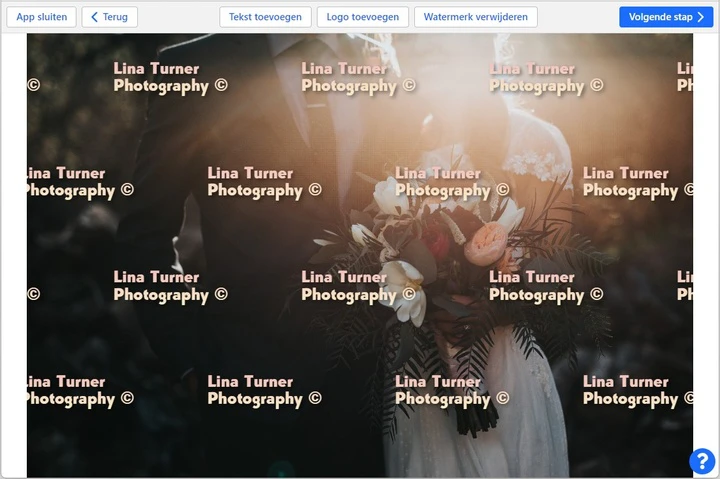
Waarom Een Watermerk In Foto Zetten Belangrijk Is?
Enkele redenen waarom een watermerk in foto zetten belangrijk is:
- Bescherming van vertrouwelijke informatie tegen diefstal of vervalsing.
- Identificatie van authenticiteit van documenten en copyright.
- Branding om naamsbekendheid te vergroten.
- Bescherming van persoonlijke bestanden tegen fraudeurs en mensen die deze zonder toestemming willen gebruiken.
- Aanduiding geven over de status van het document, zoals bijvoorbeeld 'Kopiëren' of 'Ongeldig'. Dit helpt om de workflow te verbeteren.
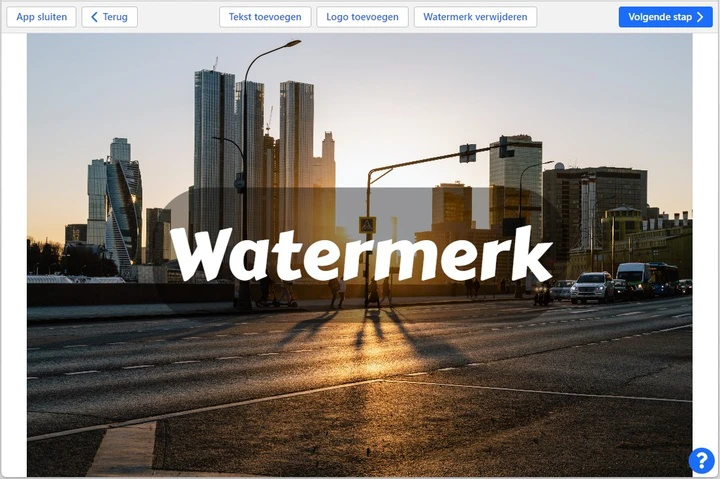
De Beste Resultaten
Upload en download onmiddellijk zowel grote als kleine afbeeldingen. Selecteer foto’s op je computer en start meteen met watermerken! Zelfs wanneer je een trage internetverbinding hebt, zijn je uploads en downloads direct klaar!
Wij vragen je nooit om te wachten op het watermerken van je foto’s. We starten er onmiddellijk mee zodra je op de ‘Watermerk Foto’ knop duwt. Zelfs wanneer je de gratis versie gebruikt!
Het is mogelijk om met Watermarkly meerdere foto’s tegelijk te verwerken. Zijn sommige foto’s groter of kleiner dan de rest? Dan past Watermarkly de grootte van het watermerk automatisch aan zodat deze beter bij je afbeeldingen past.
Wil je meer dan duizend watermerken op foto’s zetten? Dan hebben we daar een desktop app voor die zowel op Windows als Mac werkt. Watermarkly verwerkt namelijk foto’s in parallel en kan met gemak 50 000 foto’s tegelijk verwerken.
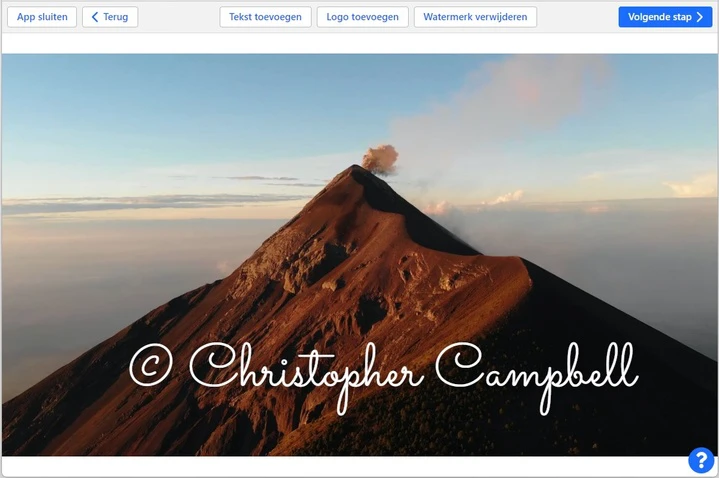
Volledige Aanpasbaarheid
Combineer tekst met logo’s, maak deze transparant subtiele bescherming of vul je foto’s met je watermerk. Bovendien kun je gebruik maken van één van onze 926 lettertypes uit onze bibliotheek. Alles is mogelijk! De enige limitaties zijn die van je eigen fantasie.
Mogelijk toe te voegen:
✓ Merknaam of logo.
✓ Copyright-symbool.
✓ Herhaalde watermerken.
✓ Afbeeldingsnummers.
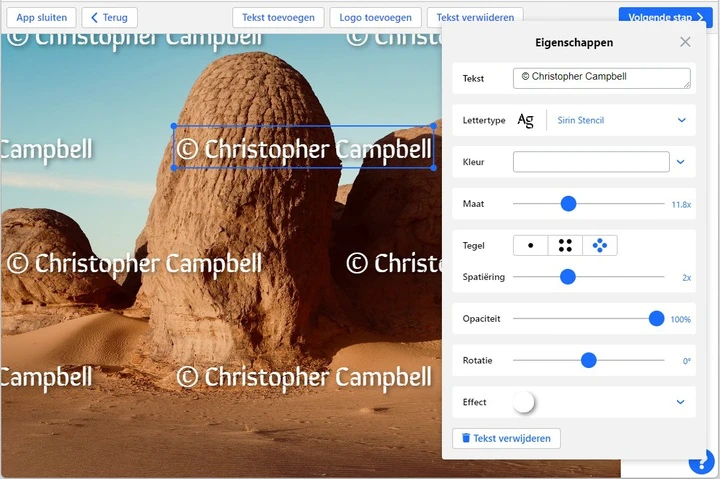
Hoe Een Watermerk Toevoegen Aan Een Foto Met Watermarkly
Met onze watermerk app kun je zelf een watermerk creëren en deze snel aan een afbeelding toevoegen. Je kunt eenvoudig online met onze tool werken zonder je te registreren! Het enige dat je moet doen is naar onze applicatie gaan en beginnen.
Stap Voor Stap Instructies - Hoe Een Watermerk Maken Met Watermarkly:
De eerste stap – Druk op de knop “Selecteer Afbeeldingen”. Jij zult vier verschillende opties krijgen van waaruit je je foto’s kunt uploaden: je computer, Google Drive, Google Foto’s en Dropbox. Kies je één van de laatste drie opties? Dan zul je toestemming moeten geven tot je gegevens. Je kunt natuurlijk ook steeds foto’s verslepen vanuit een bestand naar het bewerkingsvenster. Hoe dan ook, in beide gevallen is een snelle upload tijd gegarandeerd.
In de gratis versie van onze watermerk app, is het mogelijk om een batch van 10 foto’s tegelijk uploaden.
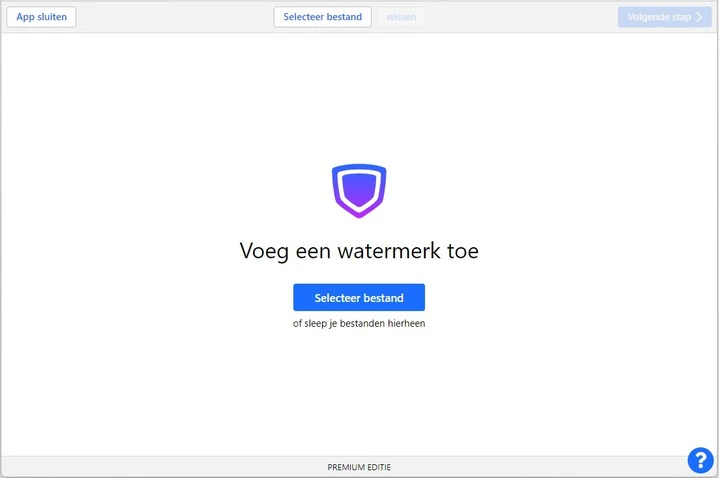
De tweede stap – Klik op ”Afbeeldingen Toevoegen” als je meer afbeeldingen wilt toevoegen. Druk op “Wissen” als je geüploade foto’s wilt verwijderen. Heb je foto’s geüpload en besef je dat je deze niet nodig hebt? Beweeg dan je muis naar het emmer-pictogram en klik er op.
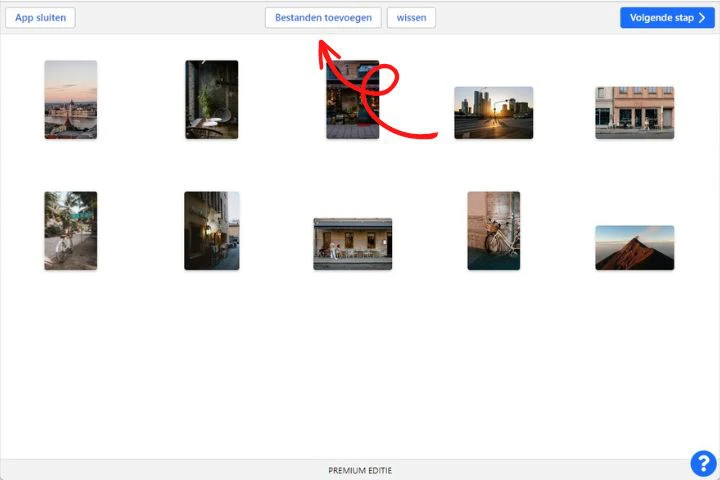
De derde stap – Klik op “Volgende Stap” eens dat bestanden zijn geüpload in de app en je klaar bent om een watermerk aan de foto’s toe te voegen.
De vierde stap – Selecteer het type van watermerk: Tekst of Logo. Gebruik je de applicatie voor de eerste keer? Dan moet je een geheel nieuw watermerk maken. Heb je al eerder met de tool gewerkt? Dan kun je kiezen of je een eerder gemaakt sjabloon wilt gebruiken of een nieuwe wilt maken.
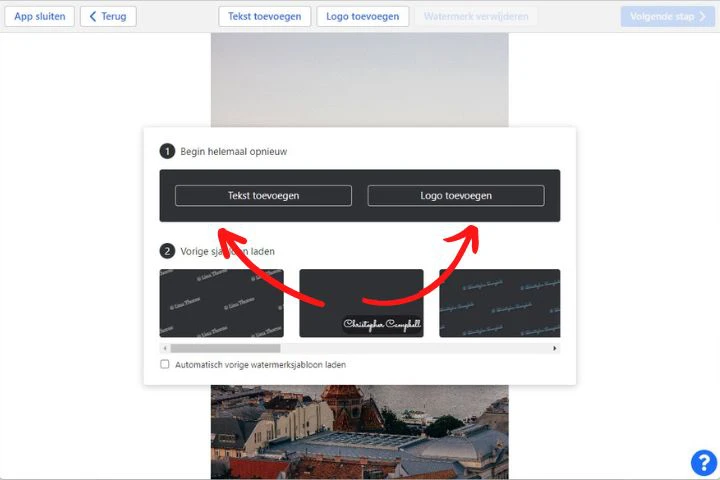
De vijfde stap – Maak een watermerk
Wanneer je voor “Tekst Toevoegen” hebt gekozen:
Voer je tekst in het vak in en maak gebruik van onze toolkit:
- Wanneer nodig, voer het copyrightsymbool © en het beeldnummer toe.
- Kies uit meer dan 500 verschillende lettertyps.
- Selecteer de gewenste kleur.
- Kies de juiste maat.
- Sleep uw tekst naar een andere locatie in de afbeelding.
- Specifieer het transparantieniveau.
- Bepaal de rotatiehoek.
- Voeg een van de vele effecten toe voor een ‘finishing touch’.
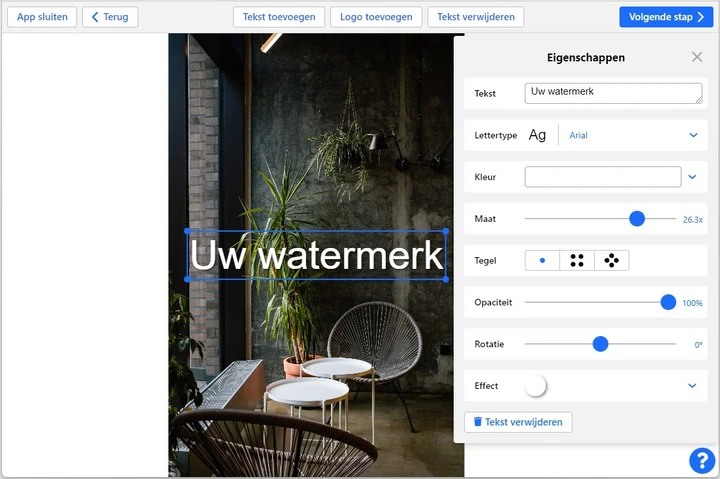
Wanneer je voor “Logo Toevoegen” hebt gekozen:
Hoe een watermerk maken met logo:
- Upload je logo bestand vanuit: je computer, Google Drive, Foto’s of Dropbox. Je kunt er ook voor kiezen om icoon van de Watermarkly gallerij te gebruiken. Deze bevat meer dan 100 verschillende elementen die je kunt gebruiken voor je nieuwe watermerk.
- Klik “Verwijder Achtergrond” om de achtergrond van je logo te verwijderen (deze functie is ideaal wanneer je geen PNG bestand hebt met een transparante achtergrond).
- Specificeer de grootte van je logo, positie van de afbeelding, transparantieniveau, rotatiehoek en effect.
Wil je een watermerk op foto zetten? Dan kun je de tekst/logo verslepen naar waar je ook wilt en de grootte aanpassen met de blauwe stippen in de hoeken van het veld.
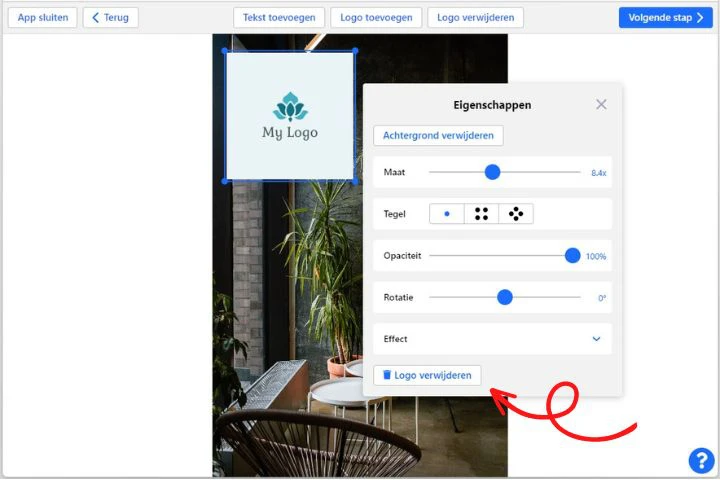
De zesde stap – Klik “Volgende Stap” en ga naar de Export instellingen.
De zevende stap – Klik “Bekijk Watermerk”. Deze functie om de positie van het watermerk op elke afbeelding te controleren. Dit is bijzonder handig wanneer je een grote hoeveelheid afbeeldingen hebt. Zo kun je met deze functie de positie van je watermerk op elke afbeelding aanpassen.
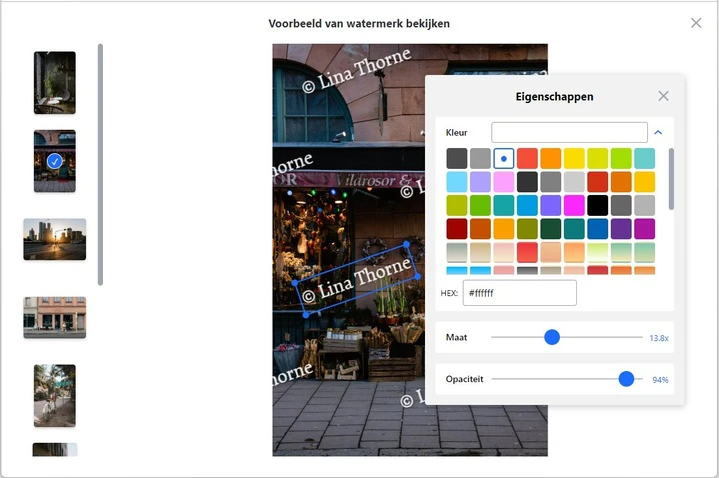
De achtste stap – Selecteer het gewenste formaat voor je foto’s met watermerk : origineel, JPEG, PGN, WEBP. Wijzig het formaat indien nodig.
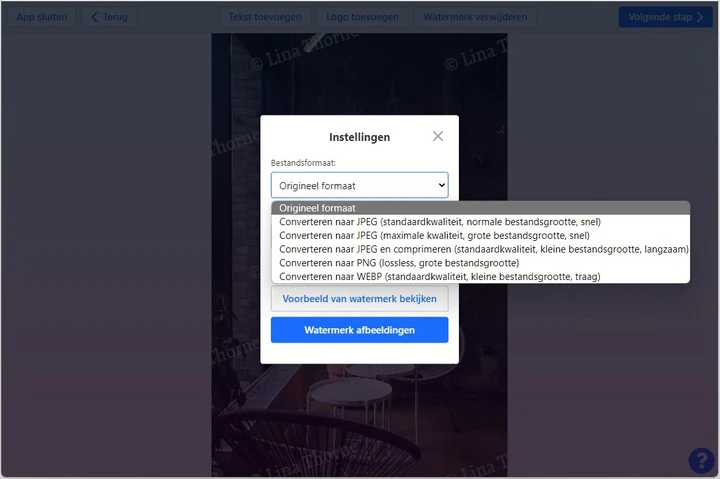
De Watermarkly App past standaard de groottes aan van de watermerken. Tijdens het opslaan van de afbeeldingen kun je kiezen voor de optie “Zelfde watermerk grootte in pixels op alle afbeeldingen”. Zo wordt het automatisch schalen van je watermerk uitgeschakeld.
Gebruik je de gratis versie van onze app? Dan verschijnt “Protected by Watermarkly” op je kopieën met watermerk. Wil je deze verwijderen? Activeer dan de volledig betaalde versie. Lees hier meer.
Automatische En Handmatige Watermerk Positie
Het is mogelijk om je afbeeldingen te uploaden in Watermarkly en deze allemaal tegelijk van een watermerk te voorzien.
Watermarkly schaalt automatisch alle watermerken afhankelijk van de orientatie en grootte van je afbeeldingen. Zo krijgen kleinere afbeeldingen een kleinere watermerk en grotere afbeeldingen een groter watermerk.
Wil je het watermerk zelf aanpassen voor elke foto in je batch? Schakel dan deze optie uit. Klik eenvoudig op de “Voorbeeld” knop in de “Uitvoerinstellingen”, klik door je foto’s en pas de positie van het watermerk aan waar nodig.
Automatische Watermerk Positie
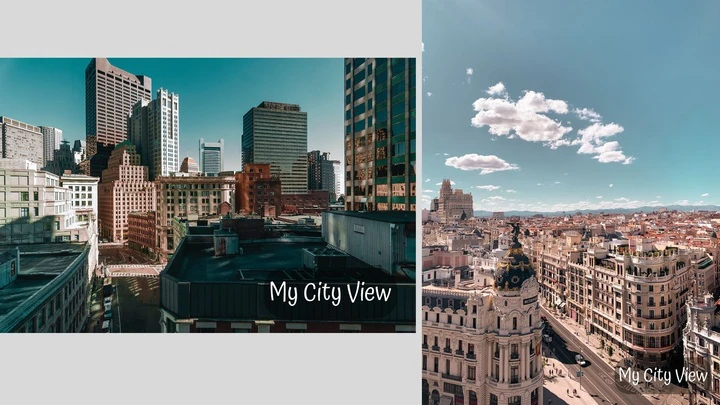
Handmatige Watermerk Positie
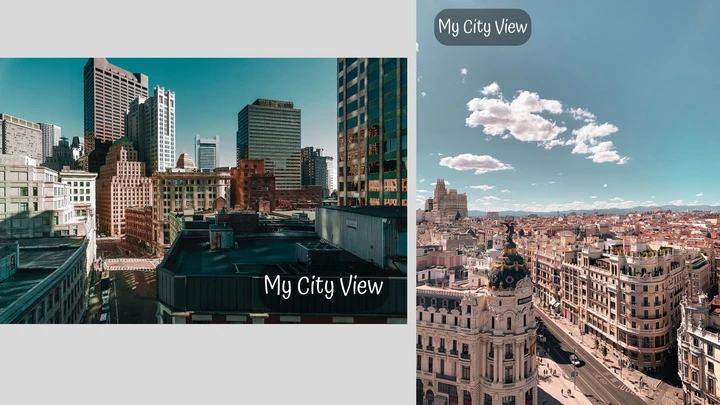
Extra bewerkingstools
Watermarkly biedt een grote verscheidenheid aan bewerkinggsopties aan. Dankzij deze app kun je niet alleen een watermerk toevoegen aan een foto, maar ook:
✓ Foto’s bijsnijden in een vierkant, rechthoek of cirkel, zelf je beeldverhoudingen zelf instellen of een kant-en-klaar sjabloon kiezen uit de lijst.
✓ Comprimeren van JPEG, PNG en GIF afbeeldingen.
✓ Formaat van foto's wijzigen.
✓ Tekst of logo toevoegen aan een foto.
Je kunt ook elke tool apart gebruiken zonder een watermerk toe te voegen.
Privacy En Bescherming
Je hoeft niets te installeren op je computer! Waterly is een web app – deze werkt volledig in je browser zodat je geen software op je computer moet installeren.
Neem geen enkele risico door software van onbekende uitgevers op je computer te installeren.
We zullen nooit je foto’s opslaan op onze servers of hier toegang tot hebben. Niemand binnen ons bedrijf kan ooit toegang krijgen tot je bestanden. Je afbeeldingen zullen steeds van jou zijn, wat er ook gebeurd.
Watermarkly brengt alleen veiligen verbindingen tot stand.
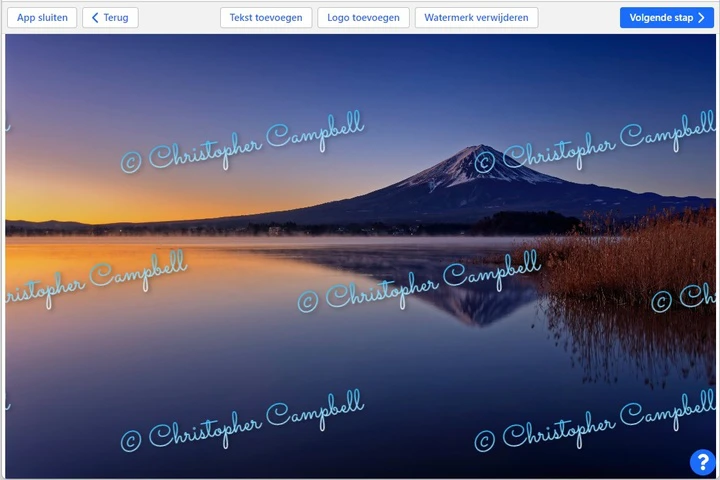
Synchroniseer Watermerk Sjablonen
Doordat Watermarkly al je sjablonen naar de cloud uploadt, kun je deze eenvoudig op al je computers gebruiken. Bovendien heeft iedereen in je team toegang tot je watermerk en zal deze ook steeds hetzelfde blijven op al je afbeeldingen, ongeacht wie deze plaatst.
We synchroniseren slechts de watermerk sjablonen - tekst of logo. We slaan nooit je foto’s op en hebben hier ook geen toegang toe.
Je afbeeldingen blijven steeds op je computer staan en worden nooit naar onze servers gestuurd.
De Voor- En Nadelen Van Een Watermerk Maken
De grote vraag naar een watermerk app vertelt ons dat mensen een app zoals deze echt nodig hebben. En dat is niet verrassend, aangezien een watermerk toevoegen aan een foto veel voordelen heeft zoals:
✓ Een watermerk niet worden bedekt of weggesneden (wanneer deze correct wordt toegevoegd – lees onze tips hier beneden). Hierdoor is de bescherming tegen ongeautoriseerd kopiëren gewaarborgd.
✓ Watermerken kunnen worden gebruikt als een gratis marketing tool. De werken van fotografen worden bijvoorbeeld vaak door verschillende accounts gedeeld op sociale media. Door een watermerk toe te voegen weten mensen exact wie de foto heeft gemaakt.
✓ Een bedrijfslogo toevoegen als watermerk kan dienen als advertentiemateriaal om naamsbekendheid te verhogen.
Toch zijn er mensen die geen watermerk gebruiken. Dit kan zijn omdat:
✕ Een watermerk de esthetische uitstraling van een afbeelding kan beïnvloeden. Dit geldt zeker voor foto’s gemaakt door een professionele fotograaf. Sommige zijn namelijk bang dat een watermerk de stemming van de foto zal verstoren en mensen zal afleiden.
✕ Een watermerk geen legaal gevolg heeft. Het beschermt een afbeelding tegen diefstal, maar bewijst niet rechtstreek de auteursrechten van de afbeelding. Wil je iemand beschuldigen van diefstal van je werk? Dan heb je meer solide bewijs nodig.

Hoe Een Watermerk Maken: Enkele Handige Tips
Er is nog een nadeel dat we je niet hebben verteld. Een watermerk kan namelijk worden verwijderd in een editor. Toch zijn er enkele zaken die je kan doen om dit te voorkomen!
We raden je aan om deze tips te lezen voordat je gaat beginnen met watermerken van je foto’s om fouten te voorkomen!
- Maak je watermerk semitransparant en plaats deze ergens in het midden, dit zorgt ervoor dat het moeilijker is om deze te verwijderen.
- Vermijd het plaatsen van een klein watermerk in een hoek waar het makkelijk kan worden afgesneden.
- Plaats geen tekst of logo op een egale achtergrond. Deze kan dan moeiteloos worden afgesneden. Kies bij voorkeur een plaats met veel details.
- Plaats een watermerk op een object met hoge waarde in je afbeelding. In dit geval zal niemand doen alsof het zijn of haar werk is.
- Zorg ervoor dat je watermerk niet alle aandacht opeist, maar maak deze ook niet te klein of onopvallend.
Veelgestelde Vragen: Watermerk Foto
Hieronder vind je een lijst van de meestgestelde vragen die onze managers krijgen van gebruikers van de watermerk applicatie.
Hoe een watermerk toevoegen aan een foto?
Zoek allereerst een gebruiksvriendelijke applicatie waar je dit in slechts enkele minuten kunt doen, zoals onze Watermarkly app. Je hoeft deze niet te downloaden op je toestel om een watermerk aan je foto toe te voegen. Het enige dat je moet doen is de app openen en je foto’s uploaden. We bieden twee opties voor watermerken: tekst en logo. Daarbovenop hebben we ook een symbolen galerij waar je zelf een icoon kunt kiezen, zoals bijvoorbeeld een grafische tekening van een huis voor vastgoedmakelaars. Hierboven kan je de stap-voor-stap instructies vinden over hoe een watermerk toevoegen aan foto’s.
Hoe kan ik foto’s watermerken op IOS?
Wil je graag snel foto’s bewerken en een uniek watermerk maken voor bescherming? Open dan de website in je mobiele browser op je Apple-toestel of download de watermerk app in de Apple Store – Watermarkly App. Volg eenvoudig de instructies in dit artikel, aangezien zowel de interface als de toolkit van de mobiele app en de browser versie hetzelfde zijn.
Hoe een watermerk maken op Android?
De watermerk app kan worden gedownload vanuit de Play Store. Een andere optie is om de website te gebruiken in de webbrowser van je smartphone. De interface tussen beide is volledig hetzelfde. Upload de afbeeldingen vanuit de galerij van je toestel of rechtstreek vanuit cloud opslag. Hierna kun je tekst of een logo toevoegen als je watermerk. Als laatste bekijk de Export instellingen en download de bewerkte bestanden op je smartphone. Bekijk steeds of je genoeg vrije ruimte op je apparaat hebt om alle bestanden met watermerk te downloaden.
Hoe een watermerk maken om te voorkomen dat foto’s worden gekopieerd?
Je kunt eenvoudig een watermerk in je foto’s zetten om te voorkomen dat deze worden gekopieerd. Open de Watermarkly app in je browser op je computer of op je smartphone, upload je foto’s en voeg tekst/logo toe. Bekijk zeker onze tips over het plaatsen van een watermerk om er eker van te zijn dat je watermerk doet wat het moet doen, zodat niemand deze kan verwijderen of weg snijden.
Wat is de beste gratis watermerk app?
Watermarkly is een eenvoudige app die je helpt bij het maken van watermerken voor je afbeeldingen en foto’s. Je slablonen worden opgeslagen in ons systeem zodat de volgende keer wanneer je onze app gebruikt je deze direct terug kunt hergebruiken. In de gratis versie kun je wel 10 foto’s tegelijk uploaden! Bovendien kun je gebruik maken van de toolkit om de grootte van je watermerk te wijzigen, kleur en lettertype kiezen transparantie aanpassen en nog veel meer.
Is een watermerk plaatsen op Instagram foto’s nodig?
Of je nu wel of niet een watermerk op je foto’s zet, is volledig aan jou. Stel je voor dat je een professionele fotograaf bent of eigenaar van een merk en je hebt veel geld geïnvesteerd in het maken van unieke foto’s. In dat geval is het beter om een watermerk aan je foto’s toe te voegen en deze te beschermen tegen diefstal. Onthoud echter dat een watermerk niet mag afleiden van de schoonheid van je foto’s.
Hoe plaats je het beste een watermerk met een logo op een foto?
Dit hangt af van het resultaat dat je wilt bereiken. Wil je je auteursrechten beschermen? Dan raden we aan om je logo te plaatsen op plekken waar het niet kan verwijderd worden of weggesneden. Wil je je merk promoten met een watermerk? Maak dan je logo groot en prominent. Op die manier al het voldoen aan je verwachtingen.
Samenvatting:
Een watermerk toevoegen aan je foto is een uitstekende manier om je bestanden te beschermen tegen inbreuk op je auteursrecht en diefstal. Ook kan het worden gebruikt om je merk te promoten en naamsbekendheid te werven. Je kan eenvoudig een watermerk ontwerpen en toevoegen in onze efficiënte Watermarkly applicatie, die volledig online werkt. Het beheersen van onze app vraagt weinig tijd en is bijzonder eenvoudig.
Nu weet je hoe een watermerk moet toevoegen aan foto. Begin nu! Het duurt slechts enkele minuten.